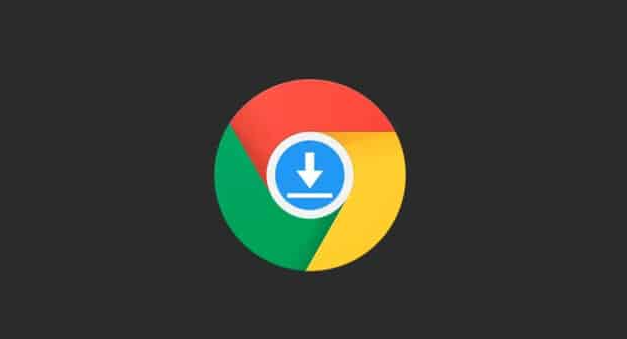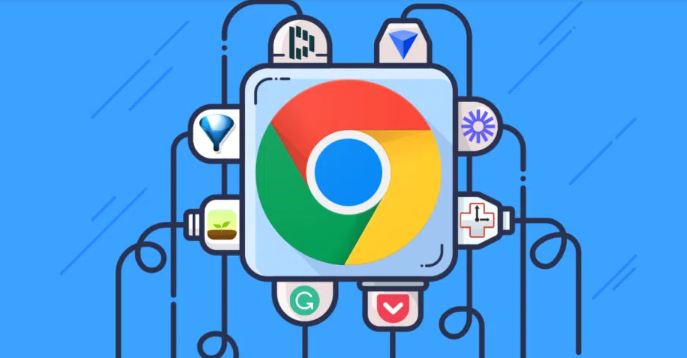如何配置Chrome的页面显示比例
发布时间:2025-05-06
来源:谷歌浏览器官网

首先,打开Chrome浏览器,进入到你当前正在浏览的网页。接着,在浏览器的右上角,点击菜单图标,也就是那三个竖着排列的小圆点。在弹出的下拉菜单中,找到“设置”选项并点击进入。
进入设置页面后,滚动鼠标滚轮或者滑动页面,找到“外观”相关的设置区域。在这个区域中,我们可以看到“页面缩放”这一选项。通过点击“页面缩放”旁边的下拉箭头,会出现一些预设的缩放比例选项,比如90%、100%、110%等,你可以根据自己的视觉感受和实际需求选择合适的比例。
如果你想要自定义一个特定的缩放比例,也可以在“页面缩放”选项中直接输入你想要的百分比数值,然后按下回车键确认。设置完成后,当前网页就会按照你所设定的比例进行显示。
此外,还有一种更快捷的方式可以调整页面显示比例。在当前网页上,直接使用键盘快捷键“Ctrl + +”(Windows系统)或者“Command + +”(Mac系统)来放大页面,每按一次,页面就会按照一定比例放大;反之,使用“Ctrl + -”(Windows系统)或者“Command + -”(Mac系统)则可以缩小页面。
当你在不同的设备上使用Chrome浏览器时,可能希望保持统一的页面显示比例设置。这时,你可以在Chrome浏览器的设置中找到“同步和Google服务”选项,确保其中的“同步”功能已开启,并且在同步的内容中勾选了“设置”相关选项。这样,当你在一个设备上设置了页面显示比例后,该设置会自动同步到你的其他设备上。
总之,通过以上简单的操作步骤,你就可以轻松地在Chrome浏览器中配置页面显示比例,以满足自己的浏览需求,让网页浏览更加舒适和便捷。